Maison >Problème commun >Quelle est la touche de raccourci pour basculer entre deux pages ?
Quelle est la touche de raccourci pour basculer entre deux pages ?
- 醉折花枝作酒筹original
- 2021-06-16 11:57:1171974parcourir
Les touches de raccourci sont : 1. Utilisez la touche de raccourci "Alt+Tab" pour changer de fenêtre. Maintenez la touche Alt enfoncée et changez de fenêtre du programme à chaque fois que vous appuyez sur Tab ; Utilisez les touches de raccourci pour changer de fenêtre 3D. Chaque fois que vous appuyez sur la touche Tab, vous pouvez changer de fenêtre dans l'ordre.
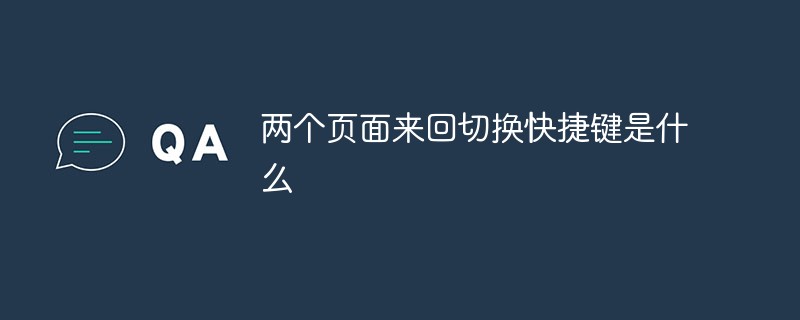
L'environnement d'exploitation de ce tutoriel : système Windows 7, ordinateur Dell G3.
1. Touche de raccourci Alt+Tab
Lorsque vous utilisez la touche de raccourci Alt+Tab pour changer de fenêtre dans le système Windows, une petite fenêtre d'aperçu de chaque programme s'affichera au milieu du bureau, et après un certain temps, le bureau affichera également une fenêtre de programme instantanément. Maintenez la touche Alt enfoncée et chaque fois que vous appuyez sur Tab, vous pouvez changer de fenêtre du programme de cette manière.
Maintenez la touche Alt enfoncée, puis cliquez sur la gauche ; côté de la barre des tâches avec la souris. Si vous cliquez sur l'icône du programme de raccourci sur le côté (une application qui a deux fichiers ou plus ouverts), une petite fenêtre d'aperçu des fichiers ouverts par ce type de programme s'affichera au-dessus de l'icône dans la barre des tâches. barre des tâches. Relâchez ensuite la touche Alt et chaque fois que vous appuyez sur la touche Tab, vous basculerez entre plusieurs fenêtres de fichiers de ce type de programme, réduisant considérablement la plage de commutation des fenêtres du programme, et la vitesse de changement de fenêtre sera naturellement beaucoup plus rapide
2. Touche de raccourci Win+Tab pour changer de fenêtre Dans le système Windows, vous pouvez également utiliser la touche de raccourci Win+Tab pour changer de fenêtre 3D et une nouvelle méthode pour changer de fenêtre rapidementTout d'abord, maintenez la touche Win enfoncée, puis appuyez sur la touche Tab pour afficher les petites fenêtres 3D de chaque application sur le bureau. Chaque fois que vous appuyez sur la touche Tab, vous pouvez changer de fenêtre dans l'ordre. Relâchez la touche Win. pour afficher la fenêtre 3D finale sur le bureau. La fenêtre d'application ci-dessus ;
Bien sûr, il peut également y avoir une méthode de commutation plus rapide, c'est-à-dire que tout en maintenant la touche Win enfoncée, appuyez sur la touche Tab. le bureau affiche la petite fenêtre 3D de chaque application, utilisez la souris pour cliquer directement sur la petite fenêtre 3D de l'application dont vous avez besoin pour basculer directement vers la fenêtre de l'application
Utilisez la souris pour basculer directement
Sous les systèmes Windows, restez sur le côté gauche de la barre des tâches. Sur une icône de programme sur le côté, une petite fenêtre d'aperçu montrant tout le contenu ouvert de cette catégorie apparaîtra au-dessus de l'icône du programme dans la barre des tâches. Ensuite, lorsque vous déplacez la souris sur une petite fenêtre d'aperçu, l'état de la fenêtre d'interface du contenu sera affiché immédiatement sur le bureau. Lorsque vous déplacez la souris entre ces petites fenêtres d'aperçu, le bureau changera également de fenêtre instantanément. petite fenêtre d'aperçu. Vous pouvez ouvrir rapidement l'interface de contenu ; Pour plus de connaissances liées à l'informatique, veuillez visiter la colonneFAQ
!Ce qui précède est le contenu détaillé de. pour plus d'informations, suivez d'autres articles connexes sur le site Web de PHP en chinois!
Articles Liés
Voir plus- Quelle est la touche de raccourci pour ouvrir le terminal sous Linux ?
- Quelles sont les touches de raccourci couramment utilisées pour sublime ?
- Quelle est la touche de raccourci pour copier plusieurs graphiques identiques dans PS ?
- Comment définir les touches de raccourci HTML dans Eclipse
- Quelle est la touche de raccourci pour la couche de verrouillage AI ?

